Цифровая промышленная камера HDMI высокой четкости 14 миллионов пикселей поддержка
Сохраните в закладки:





История цены
*История изменения цены! Указанная стоимость возможно, уже изменилось. Проверить текущую цену - >
| Месяц | Минимальная цена | Макс. стоимость | Цена |
|---|---|---|---|
| Aug-16-2025 | 14235.72 руб. | 14520.56 руб. | 14377.5 руб. |
| Jul-16-2025 | 11545.94 руб. | 11776.5 руб. | 11660.5 руб. |
| Jun-16-2025 | 14011.95 руб. | 14291.49 руб. | 14151 руб. |
| May-16-2025 | 13899.12 руб. | 14177.43 руб. | 14038 руб. |
| Apr-16-2025 | 11097.77 руб. | 11319.1 руб. | 11208 руб. |
| Mar-16-2025 | 13675.27 руб. | 13949.71 руб. | 13812 руб. |
| Feb-16-2025 | 13563.29 руб. | 13834.86 руб. | 13698.5 руб. |
| Jan-16-2025 | 13451.78 руб. | 13720.18 руб. | 13585.5 руб. |
Новые товары
Цифровой микроскоп электронный с подъемной подставкой X4 8 светодиодов 2 МП USB
Оптовая продажа мини Карманный ручной микроскоп увеличительное стекло лупа от
Калибровочная линейка Микроскоп-микрометр высокоточный измерительный прибор
2.0MP 720P 30FPS HDMI VGA промышленный микроскоп видеокамера + 100X высокая Рабочая дистанция
1080P промышленный цифровой видеомикроскоп камера 100X 130X 180X 300X C-образное крепление
Фабрика Прямых Продаж 3,5X-90X Ювелирный Микроскоп Для Наладки Самоцветов И Бриллиантов С Пружинно-Гибкой Опорой.
2.0 МП HD 2 в 1 промышленная микроскопическая камера со стойкой и 7-дюймовым ЖК-монитором электронных наборов.
Smartphone Цифровой микроскоп черный для мобильных телефонов, портативный эндоскоп с 8 светодиодами, фото, практический и удобный в использовании, доставка на смартфоны.
Характеристики
Цифровая промышленная камера HDMI высокой четкости 14 миллионов пикселей поддержка
Описание товара

 Функция Описание:1,1400 млн пикселей, японский датчик Panasonic COMS;2. Устройство оснащено камерой в 14 млн пикселей и видеозаписью в 720p, с помощью клавиши режима для циклического переключения. Кнопка режима, в которой я переключаю режим, по умолчанию для режима камеры нажмите один раз, чтобы настроить видео, а затем нажмите режим просмотра, Переключатель цикла.3. Продукт обеспечивает цифровой зум в 8 раз; Удерживайте кнопку «вверх» или «вниз» для увеличения или уменьшения цифрового зума, нажмите и удерживайте нажатой, чтобы быстро масштабировать или масштабировать, короткое, с помощью локального зума или уменьшения.4, этот продукт обеспечивает HDMI видео-выход высокой четкости, размер выхода 720p 60 Гц.7. Продукт обеспечивает бесплатный накопитель с разрешением 1080P 30 кадров/сек, выходное видео usb высокой четкости.8. Этот продукт поддерживает функцию «замерзание/Оттепель», нажмите кнопку «Вкл/Выкл» для достижения после замерзания и разморозки.9. Продукт обеспечивает перекрестную функцию, горизонтальную линию 4, вертикальную линию 4, опциональную опорную линию и мобильную, а также настраиваемые цветовые настройки линии дисплея и толщину, В то же время, обеспечивая отображение курсора в центре.12, поддержка автоматического и ручного воздействия;13, поддержка EV значения (компенсации воздействия) регулировки;14. Поддерживает английский, китайский традиционный, упрощенный китайский и другие многоязычные настройки;15, поддержка 50 Гц, 60 Гц светильник, частота источника, выбранные настройки;16, поддержка карты HCSD T-flash (класс 4), самой большой дороги 32 Гб;18, поддержка функции выключения, сохранения настроек; Во-вторых, описание интерфейса:1, HDMI интерфейс видеовыхода высокой четкости;2, USB Тип B, интерфейс видеовыхода высокой четкости;3, Разъем для карты T-flash;4, интерфейс постоянного тока (Примечание: 5 В постоянного тока). В-третьих, основные инструкции1, переключатель/замерзание/оттепель ключа;2, Кнопка меню (меню);3, кнопка вкл/выкл;4, кнопка next / -5, кнопка камеры, видео, подтверждения;6, кнопка переключения режимов/AE;В-четвертых, инструкции по эксплуатации:Первый шаг: источник питанияПожалуйста, вставьте оригинальную машину с блоком питания постоянного тока 5 В;Примечание: устройство также может питаться от USB;Второй шаг: загрузкаКороткое нажатие на клавишу, затем горит красный индикатор светильник, устройство начнет нормально;Третья часть: доступ к дисплеям устройств, вход в режим предварительного просмотраВ случае, если камера подключен к устройству отображения при использовании выхода HDMI высокой четкости выходной интерфейс, камера будет выводиться на просмотр изображения на дисплее устройства. В этот чехол, устройство находится в режиме камеры (зеленый индикатор светильник не горит); В том случае, если через USB и устройств отображения (например, ПК, Поддержка UVC настройки дисплея) при подключении к дисплею будет выводиться изображение для просмотра камеры.Примечание: Если вы сначала Подключите USB, а затем HDMI, видео выход будет автоматически переключаться на выход HDMI.Шаг 4: управление1. СфотографируйтеВ чехол с HDMI выходом, на этот раз, как Короткое нажатие на кнопку камеры, затем другой автоматически будет делать фото 14 миллионов пикселей, и формат JPEG, хранящийся в T-flash;Примечание: прежде чем использовать этот шаг, убедитесь, что устройство имеет T-Flash-карту (класс 4 или выше) с емкостью не менее 2 ГБ. В противном случае устройство предложит карту для ошибок.Примечание: после вставки карты T-Flash, если все еще есть сообщение об отклонении, или карта повреждена, когда вы нажимаете кнопку камеры, пожалуйста, выберите формат в меню, отремонтируйте карту T-Flash (см. Инструкции по эксплуатации, чтобы отрегулировать формат);2. ВидеоВ состоянии вывода HDMI нажмите переключатель режима ключ в настоящее время, а затем зеленый индикатор светильник, указывая, что устройство вышла на видео состоянии предварительного просмотра на этот раз, если короткое нажатие клавиши записи, зеленый светильник начинает мигать, устройство начинает запись, Видеофайл H .264, кодированный 1080P, 30 кадров/секунд, видео высокой четкости, и будет сохранен на t-флеш-карте;Примечание: в процессе работы с этим этапом убедитесь, что устройство вставило емкость не менее 2 ГБ T-Flash-карты (класс 4 выше), в противном случае, устройство может выслать карту из-за ошибок;Примечание: после вставки карты T-Flash, если все еще есть сообщение об отклонении, или карта повреждена, когда вы нажимаете кнопку камеры, пожалуйста, выберите формат в меню, отремонтируйте карту T-Flash (см. Инструкции по эксплуатации, чтобы отрегулировать формат); 3, цифровой зум:В режиме выхода HDMI, если вы коротко нажимаете кнопку «up / +», устройство увеличит (zoom In) цифровой зум изображения для просмотра. Если вы коротко нажимаете/-кнопку, устройство в цифровой форме увеличит изображение для просмотра), нижняя часть дисплея будет отображать увеличение и уменьшение;4, замороженные, размороженныеВ выходном состоянии HDMI, в режиме просмотра, например, короткое нажатие кнопки выключения/замерзания, замерзающее изображение просмотра, затем нажмите Короткое нажатие на кнопку, оттепель изображения для просмотра. 5, автоматический, ручной переключатель воздействия;В режиме вывода HDMI устройство автоматически переключается на ручное (или автоматическое) воздействие в режиме предварительного просмотра, например, переключатель режима короткого нажатия/клавиша AE,Примечание: устройство по умолчанию подверглось автоматическому воздействию. 6, в строке показано:В выходном состоянии HDMI в состоянии предварительного просмотра нажмите клавишу меню, во всплывающем меню, выделите строку показывает, нажмите кнопку «ок», затем вы можете выбрать, чтобы отображать или не отображать линии, например, выбрать линию отображения, Затем нажмите кнопку меню, чтобы выйти из меню, устройство отображения будет отображать горизонтальный 4, вертикальный 4 из 8 опоры, равномерное распределение на дисплее. 7, закройте леску, переместите леску:В выходном состоянии HDMI в состоянии предварительного просмотра нажмите клавишу меню, во всплывающем меню, выделите строку для перемещения, войти в следующем меню И затем выберите линия, которая должна быть заблокирован (горизонтальной линии H1-H4, вертикальная линия V1 -V4), войти в следующем меню Это может использоваться для того, чтобы установить дисплей, не показывать, двигаться линию.Если вы выбираете «не отображать», нажмите кнопку «ок», затем нажмите кнопку «Меню», чтобы выйти из меню, затем Отобразите соответствующие линии;Если вы хотите перейти, нажмите OK key, затем нажмите кнопку меню, чтобы выйти из меню, на этот раз, например, кнопки вверх/вниз, которые могут перемещаться вверх, вниз, влево и вправо, выбранные линии. 8, настройки толщины линий;В режиме вывода HDMI, в режиме просмотра нажмите кнопку меню во всплывающем меню, Выберите настройки толщины линии, откройте меню на следующем уровне, затем выберите в общем 4 уровня настройки толщины линии, а затем нажмите OK key, Затем нажмите кнопку меню, чтобы выйти из меню, толщина линии появится соответствующие изменения; 9, настройки цвета линий:В режиме вывода HDMI, в режиме просмотра нажмите кнопку меню во всплывающем меню, Выберите настройки цвета линии, в следующем меню, затем выберите в целом 5 видов настроек цвета линий, а затем нажмите OK Key, И затем нажмите кнопку меню, чтобы выйти из меню, цвет линии будет соответствующим изменением;10, настройки поперечного экрана звезды;В режиме вывода HDMI, в режиме просмотра нажмите кнопку меню, в Всплывающем меню выберите настройку поперечной звезды дисплея a, вокните в следующем меню, затем выберите, чтобы отобразить или не отображать крестик-звезду, дисплей, нажмите OK, Затем нажмите кнопку меню, чтобы выйти из меню, затем в центре устройства дисплея появится Крестовая звезда. 11, настройки языка:В выходном состоянии HDMI в состоянии предварительного просмотра нажмите клавишу меню, во всплывающем меню, выберите языковые настройки, войти в следующем меню затем вы можете выбрать язык для использования, нажмите кнопку OK, затем нажмите кнопку меню, чтобы выйти из меню, В меню устройства язык подсказок будет соответствующим переключателем на выбранный язык. 12. Настройки частоты источника на светильник:В режиме вывода HDMI, в режиме просмотра нажмите кнопку меню, в Всплывающем меню выберите светильник настройки частоты источника, в меню «следующий уровень», затем вы можете выбрать, чтобы использовать светильник с частотой источника (50 Гц или 60 Гц) нажмите OK key, Затем нажмите кнопку меню, чтобы выйти из меню, затем на экране предварительного просмотра устройства появится выбранный светильник, частота источника в состоянии. 13, параметры компенсации воздействия:В выходном состоянии HDMI в состоянии предварительного просмотра нажмите кнопку меню во всплывающем меню, выберите Компенсация экспозиции настройки, затем, ниже на дисплее будет отображаться несколько вариантов компенсации воздействия, затем нажмите +/-ключ, соответствующий соответствующем направлении регулировки, На экране предварительного просмотра будет дан соответствующий ответ на компенсацию, нажмите кнопку OK, затем устройство определит соответствующее состояние компенсации воздействия. 14, функция формирования:В выходном состоянии HDMI, в режиме просмотра нажмите кнопку меню во всплывающем меню, выберите формат, затем, будет напоминать клиенту, отрегулировать ли формат карты T-Flash, затем, карта TF, вставленная в устройство, откалибрована.Примечание: во время данная операция, пожалуйста, убедитесь в том, что вы хотите отформатировать T-F карты в устройстве. После чистки, содержимое T-F карты будет очищен. 15, возврат на заводские настройки:В выходном состоянии HDMI в состоянии предварительного просмотра нажмите клавишу меню, во всплывающем меню выбрать восстановление заводских настроек, затем, будет напоминать, вернитесь ли вы к заводским настройкам, на этот раз, если вы выберите «да», Устройство, в котором была установлена ошибка и состояние, будет восстановлено в заводском состоянии.Примечание: Когда вы делаете этот шаг, убедитесь, что вы хотите вернуть заводские настройки. После того, как данная операция устройство сотрет все предыдущие настройки для устройства;
Функция Описание:1,1400 млн пикселей, японский датчик Panasonic COMS;2. Устройство оснащено камерой в 14 млн пикселей и видеозаписью в 720p, с помощью клавиши режима для циклического переключения. Кнопка режима, в которой я переключаю режим, по умолчанию для режима камеры нажмите один раз, чтобы настроить видео, а затем нажмите режим просмотра, Переключатель цикла.3. Продукт обеспечивает цифровой зум в 8 раз; Удерживайте кнопку «вверх» или «вниз» для увеличения или уменьшения цифрового зума, нажмите и удерживайте нажатой, чтобы быстро масштабировать или масштабировать, короткое, с помощью локального зума или уменьшения.4, этот продукт обеспечивает HDMI видео-выход высокой четкости, размер выхода 720p 60 Гц.7. Продукт обеспечивает бесплатный накопитель с разрешением 1080P 30 кадров/сек, выходное видео usb высокой четкости.8. Этот продукт поддерживает функцию «замерзание/Оттепель», нажмите кнопку «Вкл/Выкл» для достижения после замерзания и разморозки.9. Продукт обеспечивает перекрестную функцию, горизонтальную линию 4, вертикальную линию 4, опциональную опорную линию и мобильную, а также настраиваемые цветовые настройки линии дисплея и толщину, В то же время, обеспечивая отображение курсора в центре.12, поддержка автоматического и ручного воздействия;13, поддержка EV значения (компенсации воздействия) регулировки;14. Поддерживает английский, китайский традиционный, упрощенный китайский и другие многоязычные настройки;15, поддержка 50 Гц, 60 Гц светильник, частота источника, выбранные настройки;16, поддержка карты HCSD T-flash (класс 4), самой большой дороги 32 Гб;18, поддержка функции выключения, сохранения настроек; Во-вторых, описание интерфейса:1, HDMI интерфейс видеовыхода высокой четкости;2, USB Тип B, интерфейс видеовыхода высокой четкости;3, Разъем для карты T-flash;4, интерфейс постоянного тока (Примечание: 5 В постоянного тока). В-третьих, основные инструкции1, переключатель/замерзание/оттепель ключа;2, Кнопка меню (меню);3, кнопка вкл/выкл;4, кнопка next / -5, кнопка камеры, видео, подтверждения;6, кнопка переключения режимов/AE;В-четвертых, инструкции по эксплуатации:Первый шаг: источник питанияПожалуйста, вставьте оригинальную машину с блоком питания постоянного тока 5 В;Примечание: устройство также может питаться от USB;Второй шаг: загрузкаКороткое нажатие на клавишу, затем горит красный индикатор светильник, устройство начнет нормально;Третья часть: доступ к дисплеям устройств, вход в режим предварительного просмотраВ случае, если камера подключен к устройству отображения при использовании выхода HDMI высокой четкости выходной интерфейс, камера будет выводиться на просмотр изображения на дисплее устройства. В этот чехол, устройство находится в режиме камеры (зеленый индикатор светильник не горит); В том случае, если через USB и устройств отображения (например, ПК, Поддержка UVC настройки дисплея) при подключении к дисплею будет выводиться изображение для просмотра камеры.Примечание: Если вы сначала Подключите USB, а затем HDMI, видео выход будет автоматически переключаться на выход HDMI.Шаг 4: управление1. СфотографируйтеВ чехол с HDMI выходом, на этот раз, как Короткое нажатие на кнопку камеры, затем другой автоматически будет делать фото 14 миллионов пикселей, и формат JPEG, хранящийся в T-flash;Примечание: прежде чем использовать этот шаг, убедитесь, что устройство имеет T-Flash-карту (класс 4 или выше) с емкостью не менее 2 ГБ. В противном случае устройство предложит карту для ошибок.Примечание: после вставки карты T-Flash, если все еще есть сообщение об отклонении, или карта повреждена, когда вы нажимаете кнопку камеры, пожалуйста, выберите формат в меню, отремонтируйте карту T-Flash (см. Инструкции по эксплуатации, чтобы отрегулировать формат);2. ВидеоВ состоянии вывода HDMI нажмите переключатель режима ключ в настоящее время, а затем зеленый индикатор светильник, указывая, что устройство вышла на видео состоянии предварительного просмотра на этот раз, если короткое нажатие клавиши записи, зеленый светильник начинает мигать, устройство начинает запись, Видеофайл H .264, кодированный 1080P, 30 кадров/секунд, видео высокой четкости, и будет сохранен на t-флеш-карте;Примечание: в процессе работы с этим этапом убедитесь, что устройство вставило емкость не менее 2 ГБ T-Flash-карты (класс 4 выше), в противном случае, устройство может выслать карту из-за ошибок;Примечание: после вставки карты T-Flash, если все еще есть сообщение об отклонении, или карта повреждена, когда вы нажимаете кнопку камеры, пожалуйста, выберите формат в меню, отремонтируйте карту T-Flash (см. Инструкции по эксплуатации, чтобы отрегулировать формат); 3, цифровой зум:В режиме выхода HDMI, если вы коротко нажимаете кнопку «up / +», устройство увеличит (zoom In) цифровой зум изображения для просмотра. Если вы коротко нажимаете/-кнопку, устройство в цифровой форме увеличит изображение для просмотра), нижняя часть дисплея будет отображать увеличение и уменьшение;4, замороженные, размороженныеВ выходном состоянии HDMI, в режиме просмотра, например, короткое нажатие кнопки выключения/замерзания, замерзающее изображение просмотра, затем нажмите Короткое нажатие на кнопку, оттепель изображения для просмотра. 5, автоматический, ручной переключатель воздействия;В режиме вывода HDMI устройство автоматически переключается на ручное (или автоматическое) воздействие в режиме предварительного просмотра, например, переключатель режима короткого нажатия/клавиша AE,Примечание: устройство по умолчанию подверглось автоматическому воздействию. 6, в строке показано:В выходном состоянии HDMI в состоянии предварительного просмотра нажмите клавишу меню, во всплывающем меню, выделите строку показывает, нажмите кнопку «ок», затем вы можете выбрать, чтобы отображать или не отображать линии, например, выбрать линию отображения, Затем нажмите кнопку меню, чтобы выйти из меню, устройство отображения будет отображать горизонтальный 4, вертикальный 4 из 8 опоры, равномерное распределение на дисплее. 7, закройте леску, переместите леску:В выходном состоянии HDMI в состоянии предварительного просмотра нажмите клавишу меню, во всплывающем меню, выделите строку для перемещения, войти в следующем меню И затем выберите линия, которая должна быть заблокирован (горизонтальной линии H1-H4, вертикальная линия V1 -V4), войти в следующем меню Это может использоваться для того, чтобы установить дисплей, не показывать, двигаться линию.Если вы выбираете «не отображать», нажмите кнопку «ок», затем нажмите кнопку «Меню», чтобы выйти из меню, затем Отобразите соответствующие линии;Если вы хотите перейти, нажмите OK key, затем нажмите кнопку меню, чтобы выйти из меню, на этот раз, например, кнопки вверх/вниз, которые могут перемещаться вверх, вниз, влево и вправо, выбранные линии. 8, настройки толщины линий;В режиме вывода HDMI, в режиме просмотра нажмите кнопку меню во всплывающем меню, Выберите настройки толщины линии, откройте меню на следующем уровне, затем выберите в общем 4 уровня настройки толщины линии, а затем нажмите OK key, Затем нажмите кнопку меню, чтобы выйти из меню, толщина линии появится соответствующие изменения; 9, настройки цвета линий:В режиме вывода HDMI, в режиме просмотра нажмите кнопку меню во всплывающем меню, Выберите настройки цвета линии, в следующем меню, затем выберите в целом 5 видов настроек цвета линий, а затем нажмите OK Key, И затем нажмите кнопку меню, чтобы выйти из меню, цвет линии будет соответствующим изменением;10, настройки поперечного экрана звезды;В режиме вывода HDMI, в режиме просмотра нажмите кнопку меню, в Всплывающем меню выберите настройку поперечной звезды дисплея a, вокните в следующем меню, затем выберите, чтобы отобразить или не отображать крестик-звезду, дисплей, нажмите OK, Затем нажмите кнопку меню, чтобы выйти из меню, затем в центре устройства дисплея появится Крестовая звезда. 11, настройки языка:В выходном состоянии HDMI в состоянии предварительного просмотра нажмите клавишу меню, во всплывающем меню, выберите языковые настройки, войти в следующем меню затем вы можете выбрать язык для использования, нажмите кнопку OK, затем нажмите кнопку меню, чтобы выйти из меню, В меню устройства язык подсказок будет соответствующим переключателем на выбранный язык. 12. Настройки частоты источника на светильник:В режиме вывода HDMI, в режиме просмотра нажмите кнопку меню, в Всплывающем меню выберите светильник настройки частоты источника, в меню «следующий уровень», затем вы можете выбрать, чтобы использовать светильник с частотой источника (50 Гц или 60 Гц) нажмите OK key, Затем нажмите кнопку меню, чтобы выйти из меню, затем на экране предварительного просмотра устройства появится выбранный светильник, частота источника в состоянии. 13, параметры компенсации воздействия:В выходном состоянии HDMI в состоянии предварительного просмотра нажмите кнопку меню во всплывающем меню, выберите Компенсация экспозиции настройки, затем, ниже на дисплее будет отображаться несколько вариантов компенсации воздействия, затем нажмите +/-ключ, соответствующий соответствующем направлении регулировки, На экране предварительного просмотра будет дан соответствующий ответ на компенсацию, нажмите кнопку OK, затем устройство определит соответствующее состояние компенсации воздействия. 14, функция формирования:В выходном состоянии HDMI, в режиме просмотра нажмите кнопку меню во всплывающем меню, выберите формат, затем, будет напоминать клиенту, отрегулировать ли формат карты T-Flash, затем, карта TF, вставленная в устройство, откалибрована.Примечание: во время данная операция, пожалуйста, убедитесь в том, что вы хотите отформатировать T-F карты в устройстве. После чистки, содержимое T-F карты будет очищен. 15, возврат на заводские настройки:В выходном состоянии HDMI в состоянии предварительного просмотра нажмите клавишу меню, во всплывающем меню выбрать восстановление заводских настроек, затем, будет напоминать, вернитесь ли вы к заводским настройкам, на этот раз, если вы выберите «да», Устройство, в котором была установлена ошибка и состояние, будет восстановлено в заводском состоянии.Примечание: Когда вы делаете этот шаг, убедитесь, что вы хотите вернуть заводские настройки. После того, как данная операция устройство сотрет все предыдущие настройки для устройства;
Трекер стоимости
Отзывы покупателей
Новые отзывы о товарах
Здравствуйте!!! Никак не мог решить один вопрос.Купить или не покупать эти брюки,так как впереди зима.И не удержался.Всё таки я купил... Читать отзыв полностью...
Платье просто супер! Я долго искала себе платье к Новому году, хотела что-нибудь необычное и яркое. И вот наконец-то я... Читать отзыв полностью...
Лёгкая и просторная кофточка. Очень удобная, материал приятный к телу. Советую любительницам женственно го и элегантного кроя. ... Читать отзыв полностью...
Решила заказать своей подруге на День рождения в подарок эти солнцезащитные очки с фиолетовым красивым оттенком. Они сразу подошли ей... Читать отзыв полностью...
Нужна прошивка v8.3.2_20180925.105435_akw5 для магнитолы Asottu Z13SLT8060 Android 7.1... Читать отзыв полностью...









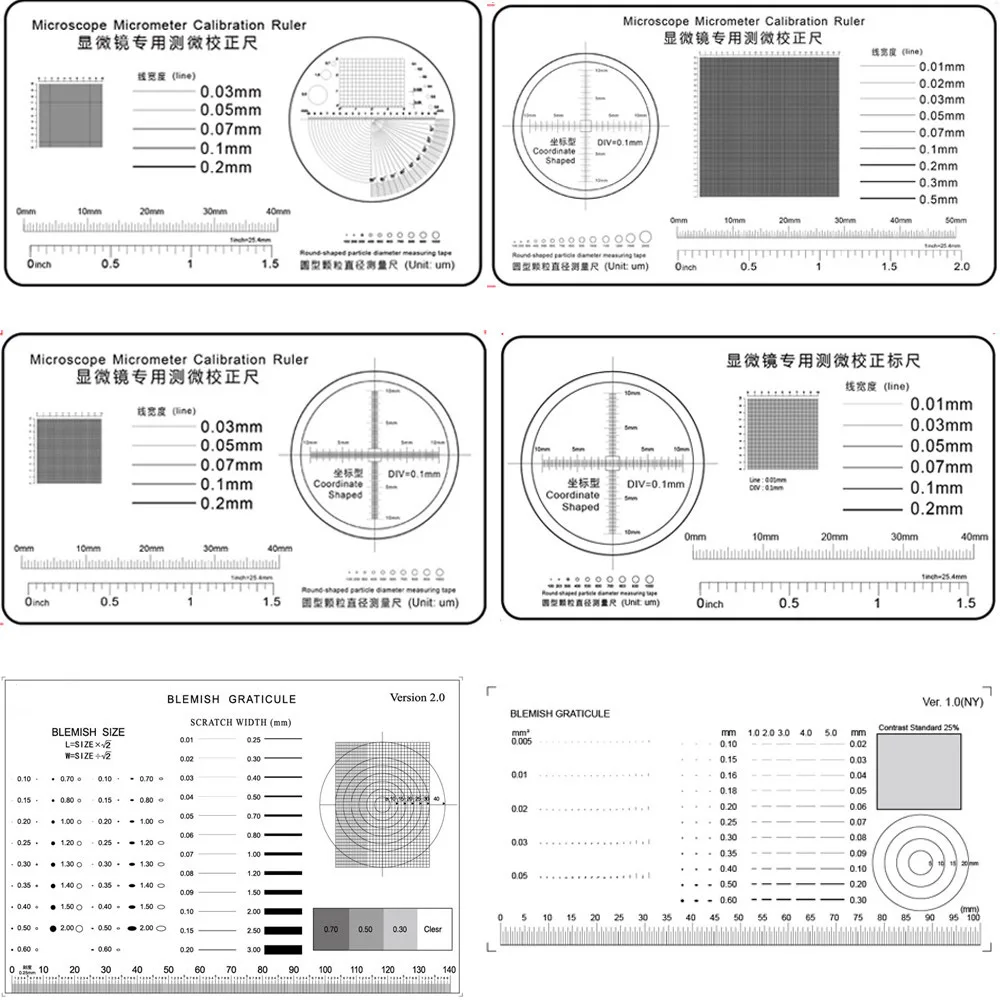






Эти очки в смотрятся стильно и привлекательно, отлично подчеркивая мой имидж. Выполнены в стиле ретро. Учитывая мою любовь к таким... Читать отзыв полностью...